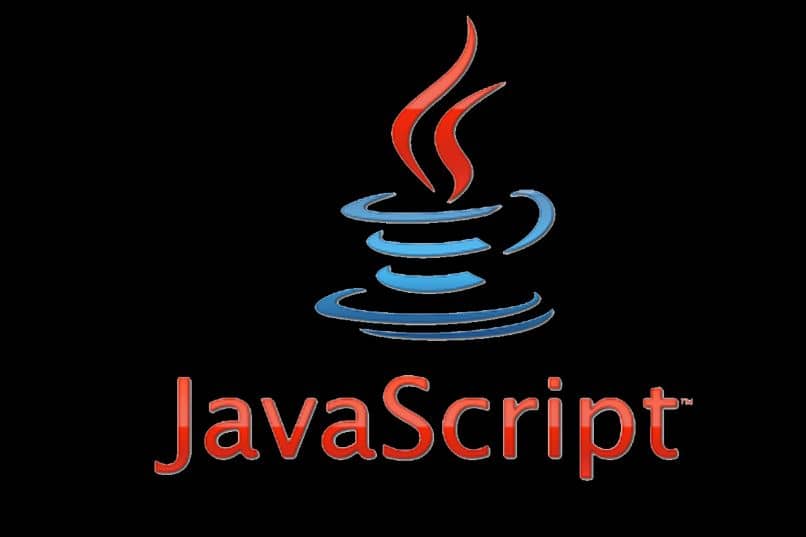
Perustamisestaan lähtien se on ollut yksi tulkkauskieli eniten käytetty, tänään se on yhteensopiva markkinoiden suuren määrän selainten kanssa.
Joissakin tapauksissa Java onnistuu parantamaan huomattavasti verkkosivustojen nopeutta, se auttaa myös videotoistossa, ja sen avulla voit myös kuunnella musiikkia ja katsella kuvia. Voidaan sanoa, että Java on erittäin tärkeä, koska joskus verkossa on paikkoja tai sovelluksia, joita ei voida avata, jos meillä ei ole Java-tietokonetta. Se on yhteensopiva useiden käyttöjärjestelmien kanssa.
Javan laatu on testattu aikansa markkinoilla, joten se on myös luotettava, nopea ja turvallinen. Tämä takaa sen toimivuuden, laadun ja ajan mittaan osoitetun tehokkuuden.
java-monipuolisuus se asettaa hänet hyvään asemaan, koska hän saavuttaa, että jos teemme siihen ohjelman, se voidaan lukea millä tahansa tietokoneella. Eikä vain PC: lle, he ovat tehneet sen matkapuhelimille, tableteille ja muille. Jos sinulla ei vielä ole sitä, kutsumme sinut lataamaan, päivittämään ja asentamaan Java uusimpaan versioon ilmaiseksi.
Joskus Java: lla on ongelmia avata Mozilla Firefox -selaimella, mikä joskus ratkaistaan vaihtamalla selainversio vanhemmaksi siten, että tällä tavalla se synkronoidaan Java: n kanssa. Tästä syystä on tärkeää, että luet tämän artikkelin siitä, miten voit selvittää, mikä selainversio sinulla on Chrome, Firefox ja Edge.
Tämä vaihtoehto on käyttäjän turvallisuusriski, kun hän selaa Internetiä sieltä, jotta se olisi ajan tasalla näiden muutosten seurauksista.
Toinen mahdollinen ratkaisu olisi poistaa Java-ohjelma käytöstä Mozilla Firefox, jotta voit käyttää selainta. Nyt aiomme kuitenkin selittää, miten Java voidaan ottaa käyttöön ja poistaa käytöstä Mozila Firefoxissa.
Kuinka aktivoida Java Firefoxissa?
Tämä tilanne voi edellyttää lataamista ja asentamista uudelleen tietokoneellemme, joten aloitetaan:
Vaihe 1
Siirry selaimeen Mozilla Firefox ja avaat sen. Laitat tämän linkin osoiteriville ladattavaksi. Kun olet sivuston sisällä, painat latauspainiketta, se on ilmainen.
Vaihe 2
Kun tiedoston lataus on valmis, sijoitat sen omaan tiedostoon Pc avaat sen. Kun avaat sen, ensimmäinen asia, jonka näet, on painike, joka sanoo Asenna, painat sitä.
Vaihe 3
Hyväksyt heti aluksi. Anna sen lopettaa tiedostojen asentaminen ja sulje sitten ikkuna.
Vaihe 4
Käynnistä tietokone uudelleen, jotta voit tehdä muutokset. Tarkista uudelleenkäynnistyksen jälkeen Mozilla Firefox.
Kuinka poistaa Java käytöstä Firefoxissa?

Tätä varten meidän on otettava huomioon, että äskettäinen Firefox-päivitys ei ole yhteensopiva Javan kanssa, nyt selitämme miten poista se käytöstä askel askeleelta.
Vaihe 1
Aloita avaamalla Mozilla Firefox tietokoneellasi. Kun se on valmis oikeanpuoleisessa yläkulmassa, näet valikon, jossa on kolme vaakasuoraa viivaa, painat sitä.
Vaihe 2
Nyt saat osion, joka sanoo ”täydentää” ja napsauta sitä. ”Lisäosien hallinta” avautuu, ja sitten valitset sen, joka sanoo ”laajennukset”.
Vaihe 3
Usein etsit mitä kutsutaan ”Java-alusta” Tämän vaihtoehdon painaminen vie sinut asetuksiin. Täällä aiot valita mitä haluat poistaa käytöstä ja voila ei enää ole Java kun avaat Mozillan.
Kuten näimme täällä, on tapoja aktivoida tai deaktivoida Java Mozilla Firefox -selaimella, se on erittäin helppoa ja yksinkertaista. Pidä mielessä, että Java auttaa saavuttamaan paremman affiniteetin verkossa, siksi meidän pitäisi olla ja olla tietoisia sen päivittämisestä.
Jos tämä on ensimmäinen kerta, kun näet jotain tästä selaimesta ja haluat ladata ja asentaa Mozilla Firefoxin uusimpaan versioonsa, jotta voit käyttää sitä ensisijaisena selaimena, tämä artikkeli auttaa sinua. Tällä kevyellä verkkoselaimella on monia etuja.